Содержание
- 2. Фаза планирования • Процесс проектирования (design - что создавать?) • Процесс планирования (planning - как создавать?)
- 3. Иерархическая структура работ (Work Breakdown Structure - WBS) – это структуризация работ проекта, отражающая его основные
- 4. Процесс создания WBS При определении фронта необходимых работ и его разбиении на меньшие части, члены ролевых
- 5. Рекомендации по декомпозиции • Затраты на каждую задачу должны быть реалистично оцениваемы. • Оценка времени исполнения
- 6. Рекомендации по декомпозиции • За исключением двух верхних уровней, задачи должны формулироваться в повелительном наклонении (например,
- 7. Рекомендации по декомпозиции • Ответственность за каждую задачу должна быть поручена одному работнику. • Каждая задача
- 8. Оценка снизу вверх предварительные оценки длительности задач следует получать от тех, кто будет затем выполнять оцениваемую
- 9. Календарный план Упорядочивайте задачи Задавайте временные рамки Учитывайте риски Создавайте временные буферы
- 10. Буферное время Не добавляйте буферы в качестве резерва времени для запланированных задач. Буферное время должно выделяться
- 11. Git Git — распределённая VCS. Это значит, что мы работаем не с одним репозиторием на сервере,
- 12. Зачем нужны ветки( brunch) Ветка позволяет сохранить текущее состояние кода, и экспериментировать. Например, вы пишите новый
- 13. Ветки в git Ветка в Git'е — это просто легковесный подвижный указатель на один из коммитов.
- 14. Создание новой ветки Что произойдёт, если вы создадите новую ветку? Итак, этим вы создадите новый указатель,
- 15. Ветвление веток Если теперь изменить текущую ветку, сделать в ней commit, а потом вернуться в master
- 16. Слияние веток(трехходовое)
- 17. Слияние веток(fast forward)
- 18. Работа с удаленными(remote) ветками При выполнении локальной работы и отправке кем-то изменений на удалённый сервер каждая
- 19. Работа с удаленными ветками Когда вы хотите поделиться веткой с окружающими, вам необходимо отправить (push) её
- 20. Полезные принципы работы с ветками master — это та ветка, которая всегда, в любой (!) момент
- 21. Стандартные операции в git Начало работы — клонирование репозитория. Предполагается, что у вас уже есть и
- 22. Стандартные операции в git git branch — смотрим, какие ветки у нас есть в данный момент
- 23. Стандартные операции в git Допустим, мы хотим реализовать задачу feature. Создаём локально новую ветку с помощью
- 24. Стандартные операции в Git Если мы хотим разрабатывать новый функционал совместно, нам нужно опубликовать нашу ветку
- 25. Стандартные операции в git Как присоединиться к работе над веткой. Предполагается, что вы уже склонировали себе
- 26. Стандартные операции в git Как переключиться в другую ветку, когда в текущей есть изменения и коммитить
- 27. Стандартные операции git merge и rebase. Использовать какую-либо из этих команд вам понадобится в 2-х случаях:
- 28. Стандартные операции в git После того, как мы закончили работать с веткой и слили изменения в
- 29. Три состояния git Три состояния файлов: зафиксированное, изменённое и подготовленное. Зафиксированный(committed) значит, что файл уже сохранён
- 30. Жизненный цикл файлов в git
- 31. Стандартные операции git В git есть такое понятие как индекс(stage area). Например, команда commit добавляет в
- 32. Стандартные операции git Команда git add . добавляет все untracked файлы в индекс (рекурсивно), а ключ
- 34. Скачать презентацию


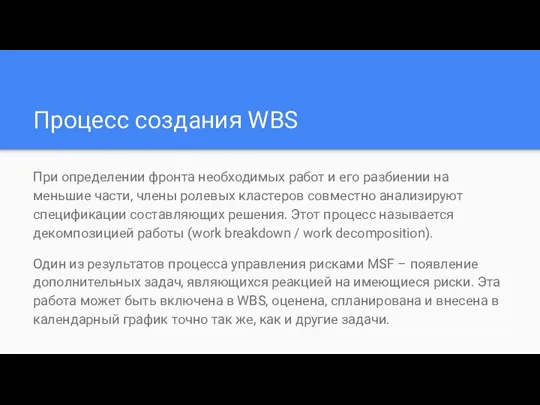

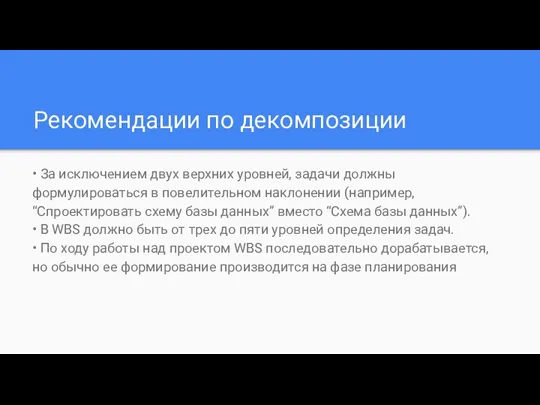





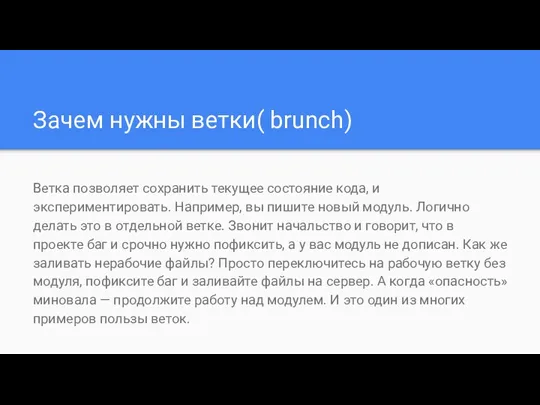



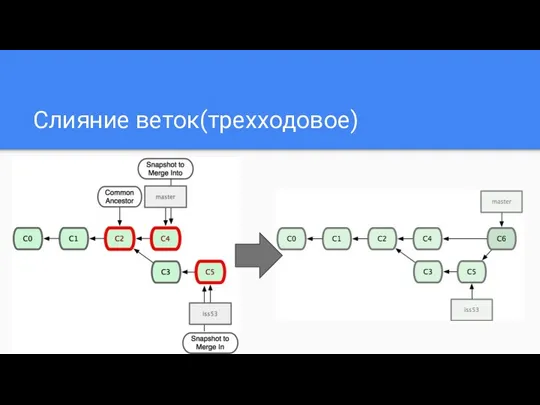
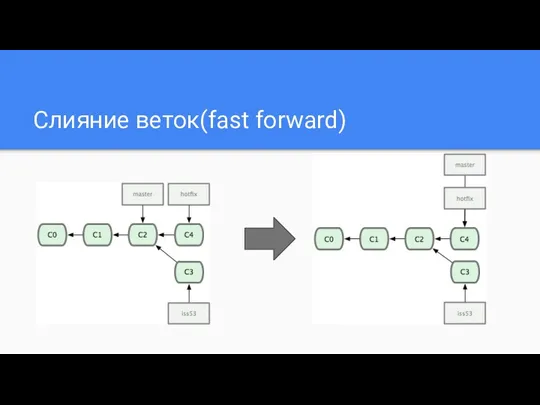

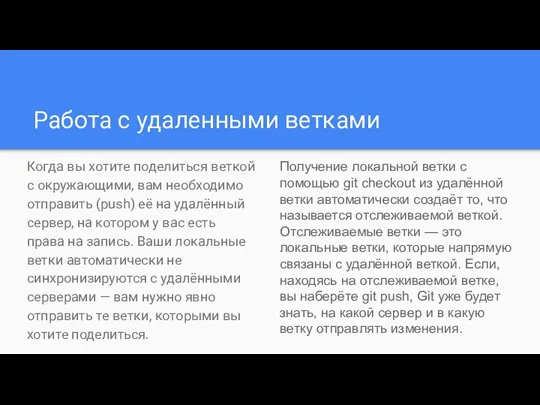










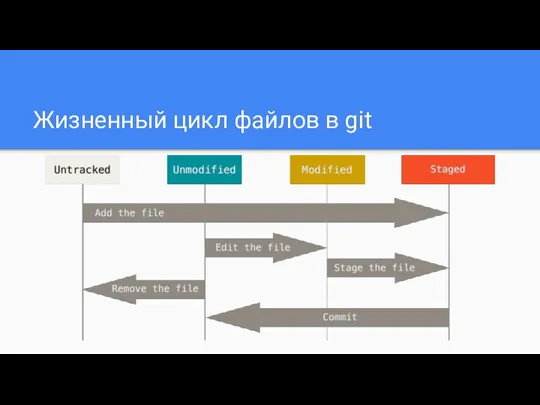


 Бронхиальная астма и статус
Бронхиальная астма и статус Hello september
Hello september Падежи имен существительных
Падежи имен существительных Организация комплекса просветительских мероприятий на приходе св. прав. Симеона Верхотурского
Организация комплекса просветительских мероприятий на приходе св. прав. Симеона Верхотурского Е1 біріншілік цифрлық ағынынның циклының құрылуы
Е1 біріншілік цифрлық ағынынның циклының құрылуы Фритредерские тенденции в таможенной политике в начале XIX века
Фритредерские тенденции в таможенной политике в начале XIX века Презентация ВГЛТУ
Презентация ВГЛТУ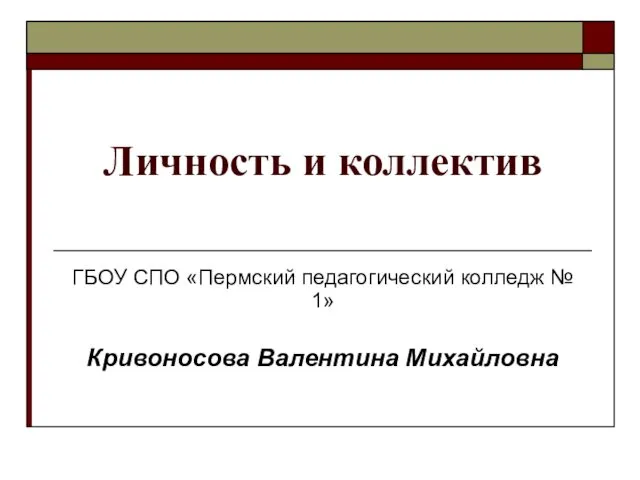 Личность и коллектив
Личность и коллектив Строение скелета и мышц головы и туловища
Строение скелета и мышц головы и туловища Модернизм в русской литературе
Модернизм в русской литературе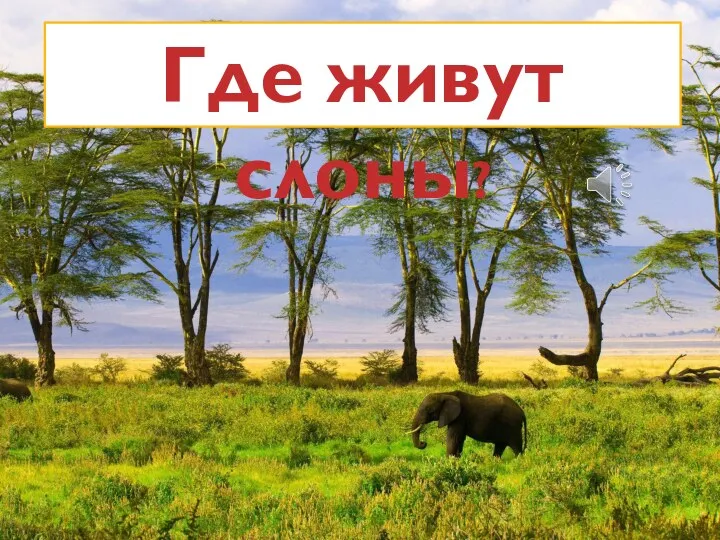 Где живут слоны
Где живут слоны Мультивибраторы и триггеры
Мультивибраторы и триггеры Геокешинг. Удивительные приключения Солнышка в библиотеке
Геокешинг. Удивительные приключения Солнышка в библиотеке Металлургический комплекс. Черная и цветная металлургия России
Металлургический комплекс. Черная и цветная металлургия России Введение в профессию по направлению подготовки бакалавров
Введение в профессию по направлению подготовки бакалавров Социально - нравственное воспитание
Социально - нравственное воспитание Шаруашылық аумақтық ұйымдастырылуы. Ішкі айырмашылықтары
Шаруашылық аумақтық ұйымдастырылуы. Ішкі айырмашылықтары Производство чугуна и стали
Производство чугуна и стали На какие вопросы может дать ответ астрология?
На какие вопросы может дать ответ астрология? Обозначение парных глухих и звонких согласных звуков на конце слова
Обозначение парных глухих и звонких согласных звуков на конце слова Современный компьютер. Перспективы развития
Современный компьютер. Перспективы развития краеведческая игра Я горжусь тобой, мой Липецкий край!
краеведческая игра Я горжусь тобой, мой Липецкий край! Возникновение ислама. Арабский халифат и его распад
Возникновение ислама. Арабский халифат и его распад Бурильна колона. Лекція 5
Бурильна колона. Лекція 5 Прилагательные, отвечающие на вопрос: чей
Прилагательные, отвечающие на вопрос: чей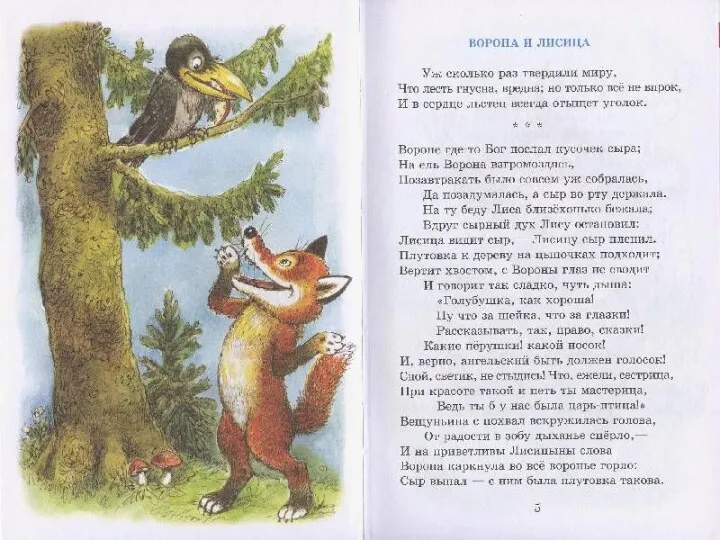 В мире басен И.А.Крылова 2 часть
В мире басен И.А.Крылова 2 часть Пограничное расстройство личности
Пограничное расстройство личности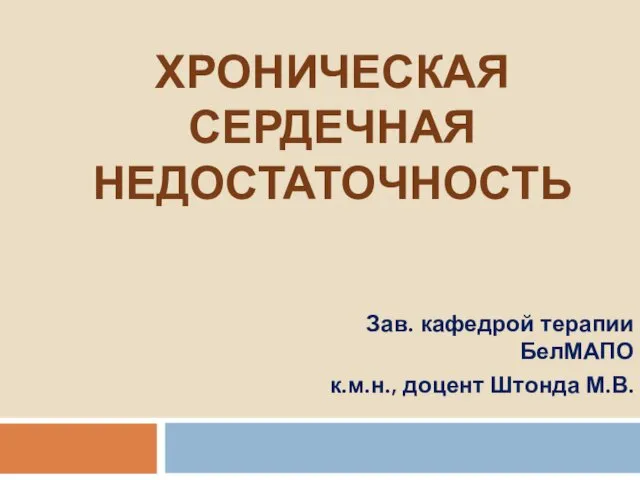 Хроническая сердечная недостаточность
Хроническая сердечная недостаточность